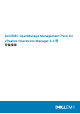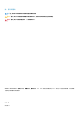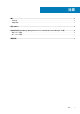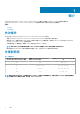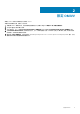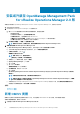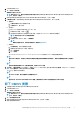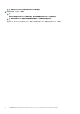Setup Guide
安裝或升級至 OpenManage Management Pack
for vRealize Operations Manager 2.0 版
若要安裝或升級至 OpenManage Management Pack for vRealize Operations Manager v2.0,請執行下列步驟:
1. 前往 Dell.com/support。
2. 以下是下載 vRealize Operations Manager v2.0 的兩種方式:
a. 輸入 Dell EMC 軟體虛擬化解決方案的產品服務編號,然後選取搜尋。
• 選取適當的型號。
• 在伺服器的支援網頁上,選取驅動程式與下載。
• 從作業系統清單中,選取適當版本的 VMware ESXi。
• 從類別清單中選取系統管理,支援的 vRealize Operations Manager v2.0 版本隨即顯示。
• 按下載或選取核取方塊,將軟體加入您的下載清單中。
b. 選取瀏覽所有產品 --> 軟體 --> 虛擬化解決方案。
註: 使用者可以在進入上述路徑之後,直接從清單中選取 vRealize Operations Manager v2.0。
3. 若要升級或安裝 vRealize Operations Manager v2.0
a) 開啟 vRealize Operations Manager 控制台,例如 https://<IP 或 主機名稱 或 FQDN>。
b) 在 vRealize Operations Manager 的左窗格中,按一下系統管理解決方案。
c) 在解決方案標籤中,按一下 。
新增解決方案頁面隨即顯示。
註: 若為 vROPS 7.5,導覽步驟如下:
「解決方案」>「儲存庫」>「新增管理套件」
d) 若要前往 .pak 檔案的位置,請按一下瀏覽。
e) 選取 OpenManageAdapter.pak 檔案。
f) 按一下上傳。
g) 按一下下一步以繼續。
使用者授權合約 (EULA) 隨即顯示。
h) 選取授權合約,然後按一下下一步。
i) 按一下完成。
OpenManage Management Pack for vRealize Operations Manager 現在會列在 vRealize Operations Manager 的解決方
案標籤中。
註: 在管理套件完成安裝之前,暫時無法使用解決方案 UI。
註: 安裝或升級之後,請登出然後再登入 OpenManage Management Pack for vRealize Operations Manager,以檢視
Dell EMC 儀表板和 Dell EMC 自訂圖示。
j) 如果您是將 OpenManage Management Pack for vRealize Operations Manager 升級到 2.0 版,請在解決方案詳細資料標籤中,
針對配接卡的每個實體按一下停止收集 > 開始收集。
主題:
• 新增 OMIVV 實體
• 卸下 OMIVV 實體
新增 OMIVV 實體
請確定您已提供主機名稱或完整網域名稱或 IP 位址,以及適當的 OMIVV 和 vROPS 登入認證,以新增配接卡實體。
若要新增配接器實體,請執行下列步驟:
1. 在瀏覽器中啟動 vRealize Operations Manager 使用者介面。
3
6 安裝或升級至 OpenManage Management Pack for vRealize Operations Manager 2.0 版